obs studio成为一款十分使用且功能强大的录屏软件,在该软件中可以设置推流、屏幕录制以及设置编码器等多种功能,在obs studio中还提供一个可以更改语言的功能,如果你安装obs studio的
obs studio成为一款十分使用且功能强大的录屏软件,在该软件中可以设置推流、屏幕录制以及设置编码器等多种功能,在obs studio中还提供一个可以更改语言的功能,如果你安装obs studio的语言不是中文版本,或者是想要更改成English语言,那么就可以进入到obs studio的通用设置的窗口中进行更改语言即可,有的小伙伴习惯使用中文语言,有的小伙伴习惯使用英文语言,那么就可以自定义设置,下方是关于如何使用obs studio切换语言的具体操作方法,如果你需要的情况下可以看看方法教程。
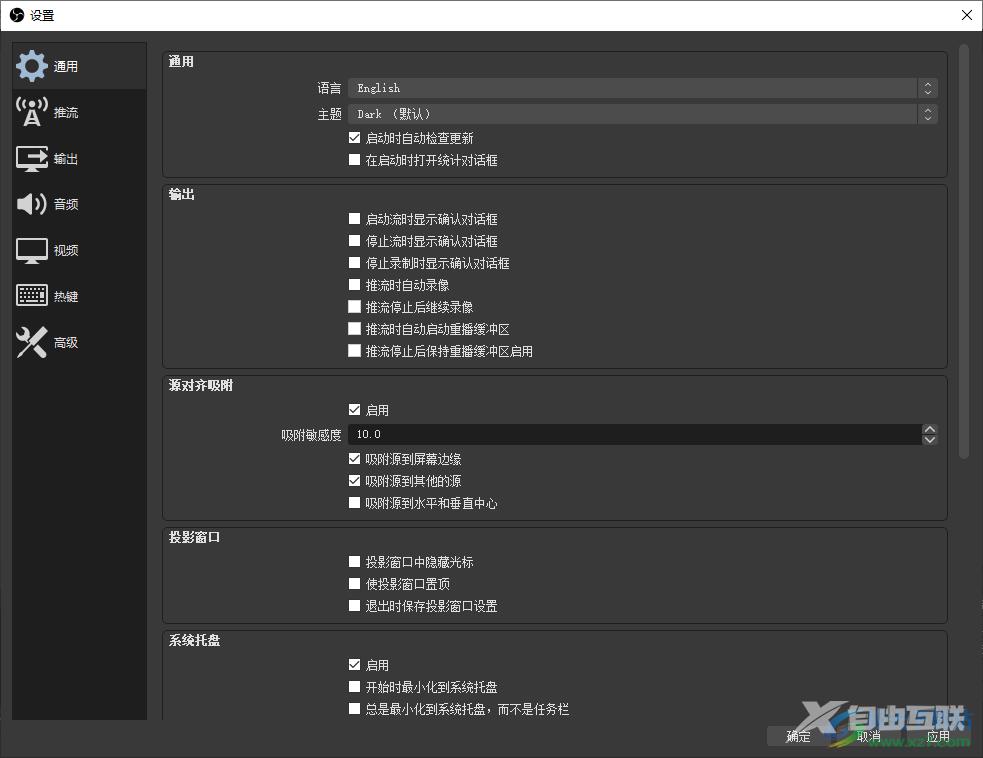
方法步骤
1.当你将obs studio点击打开之后,在页面的顶部位置点击【文件】选项。
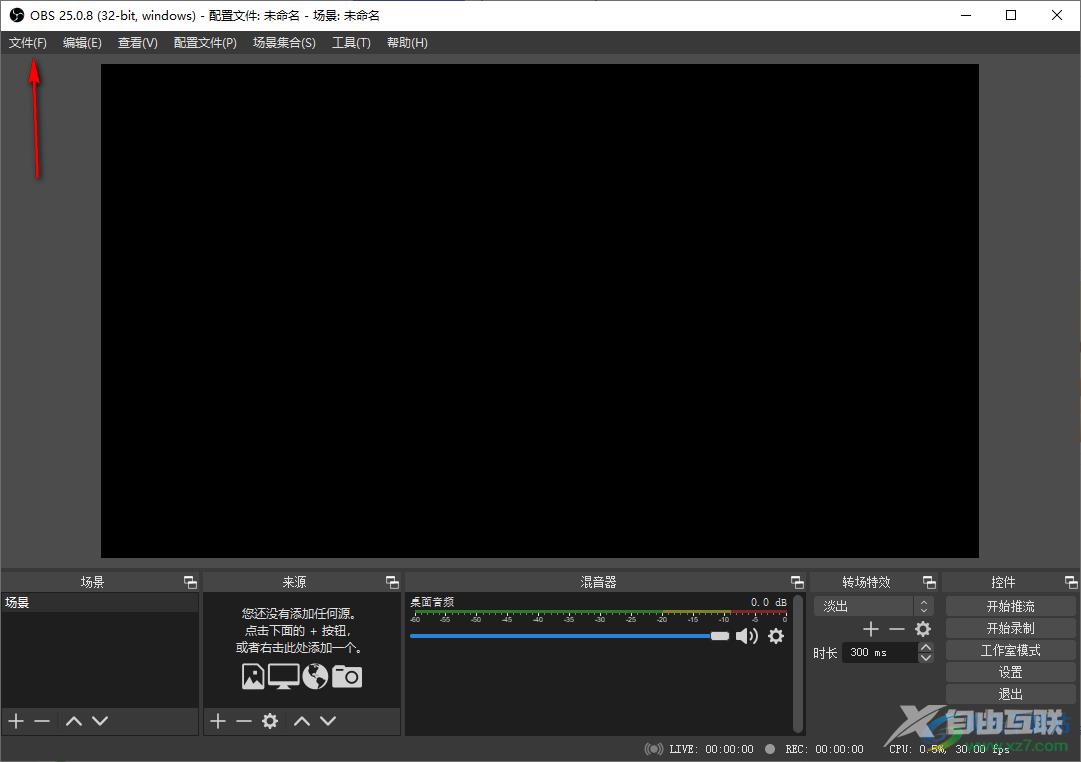
2.接着即可弹出一个子选项,在子选项中将【设置】选项进行点击进入。
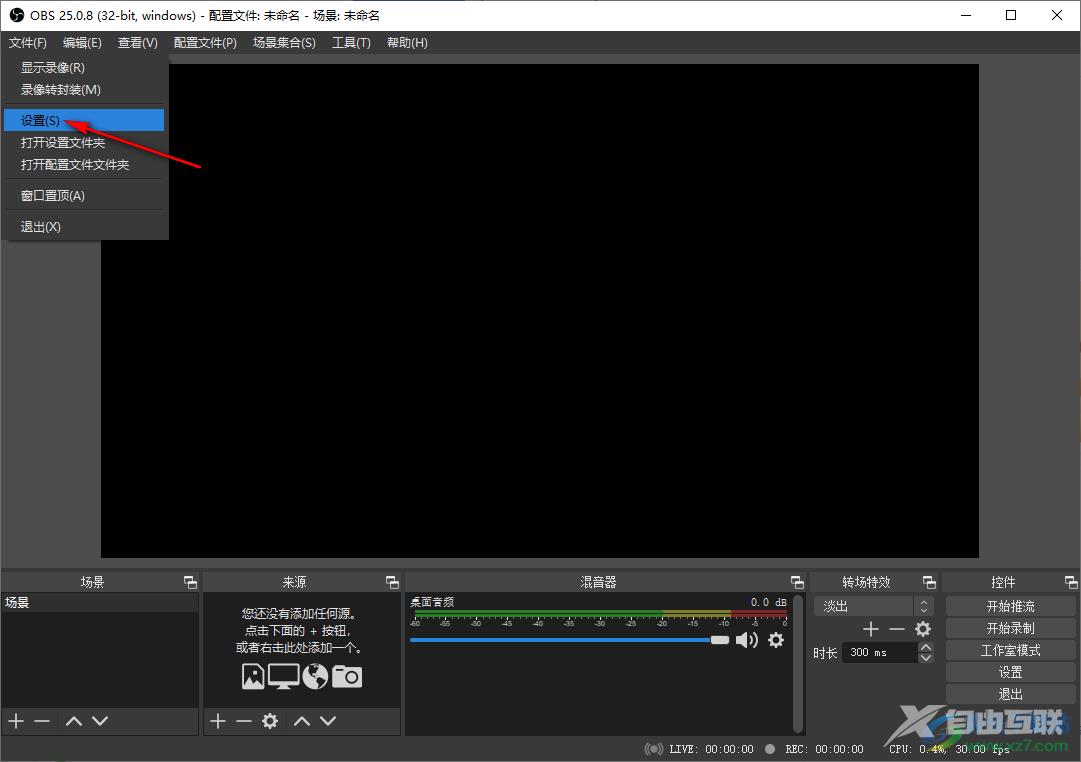
3.随后就会马上打开一个设置窗口,在该窗口中选择左侧的【通用】选项卡,在右侧就会查看到【语言】,当前的语言为简体中文。
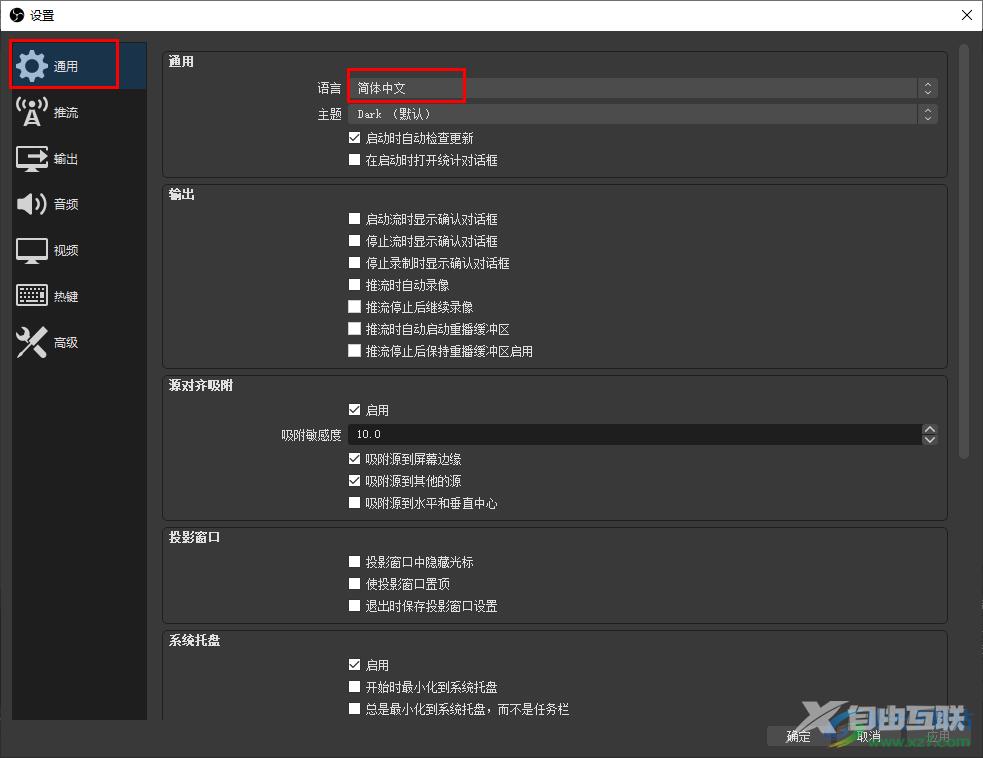
4.你可以将简体中文的下拉选项点击打开,用鼠标左键将下拉列表的滑动按钮进行滚动,即可查看到其他的相关语言,根据自己的需求来选择即可。
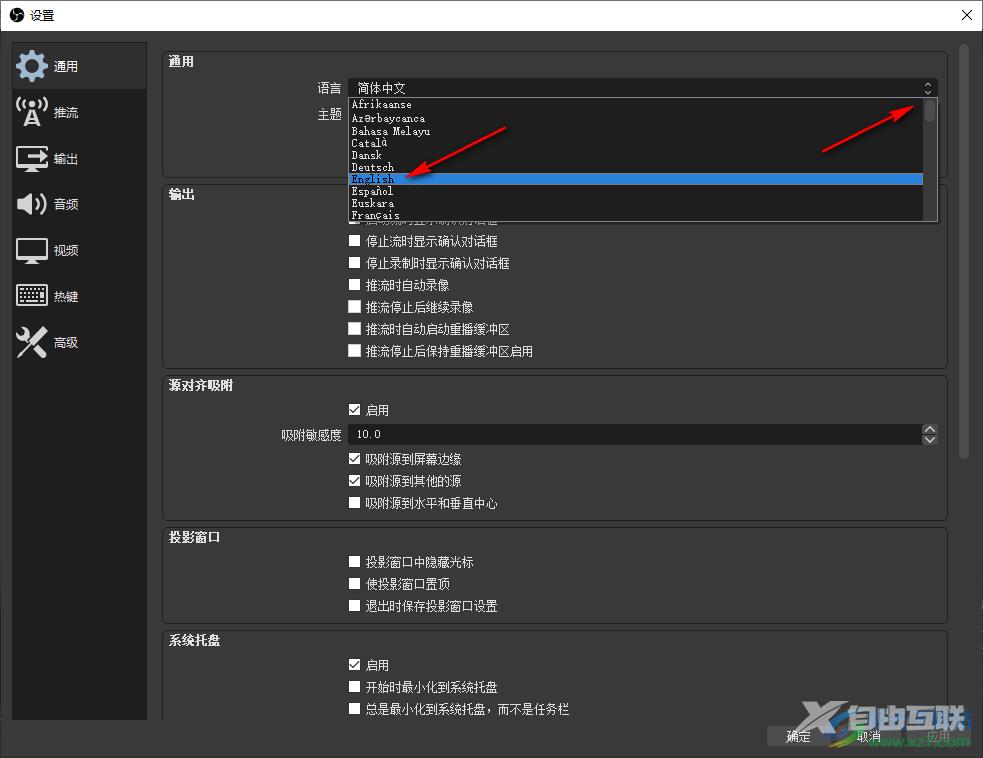
5.完成选择之后点击右下角的应用和确定按钮进行保存就好了。
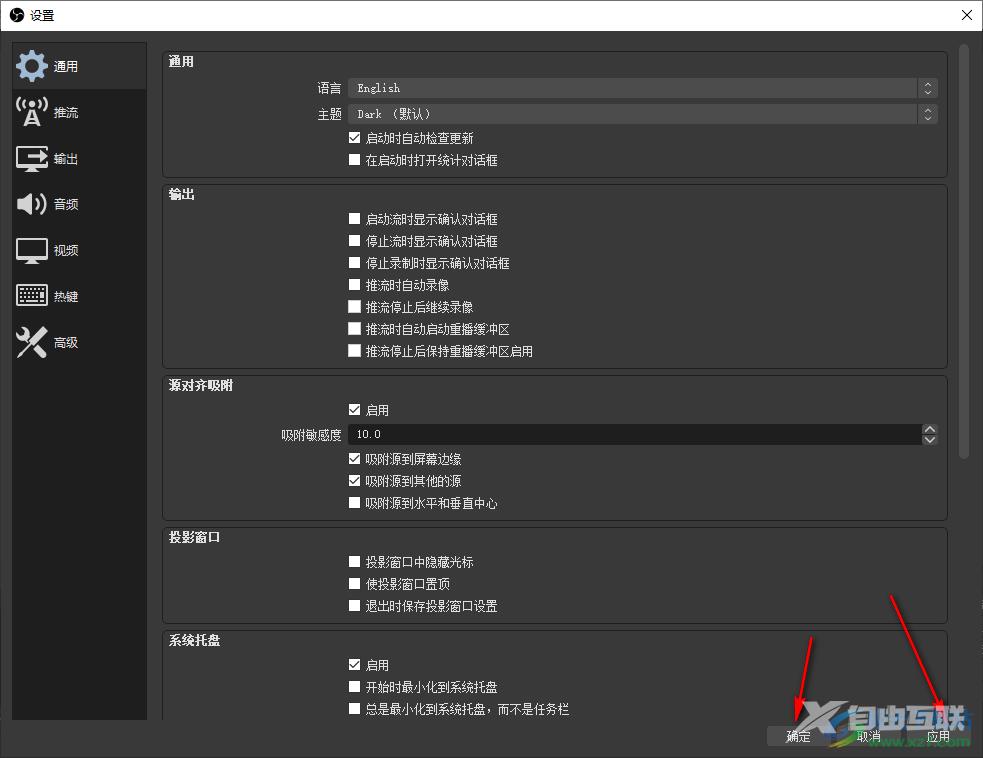
以上就是关于如何使用obs studio切换语言的具体操作方法,如果你想要将obs studio设置成英文或者是中文语言来操作,那么就可以按照以上的方法找到更改语言的功能即可进行更换操作,感兴趣的话可以操作试试。

obs studio电脑版
大小:66.77 MB版本:v26.1.1 官方版环境:WinAll
- 进入下载
